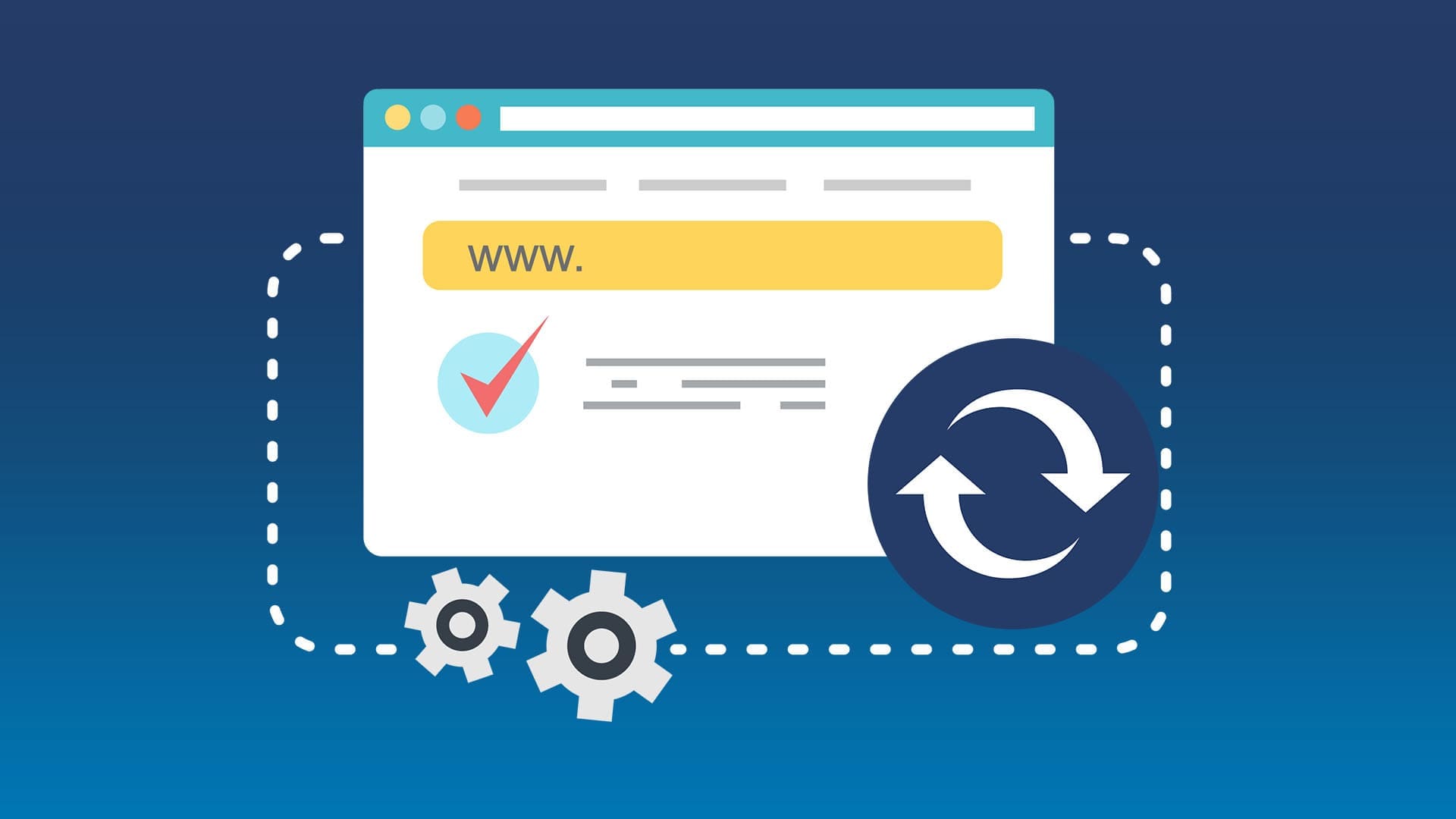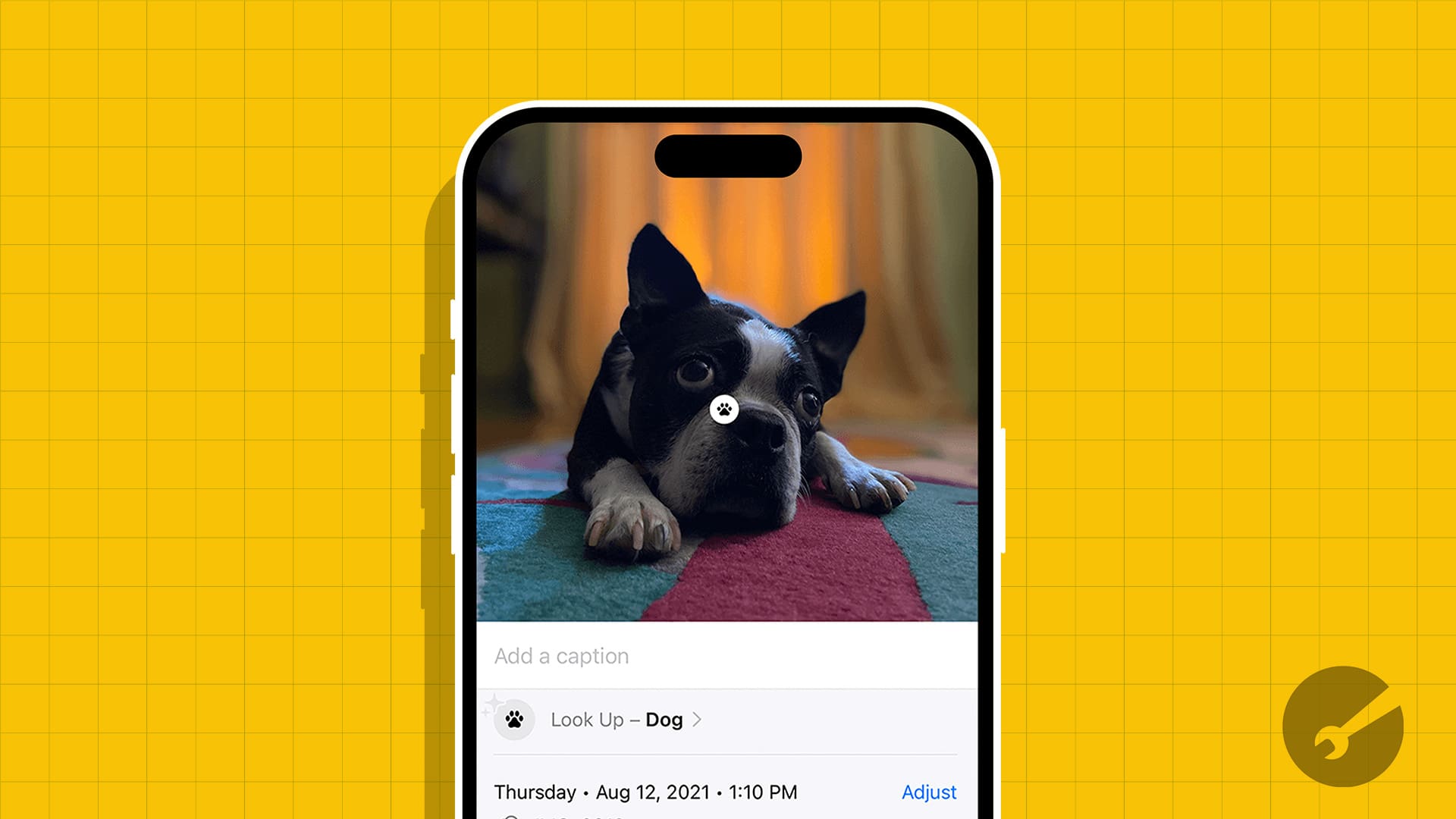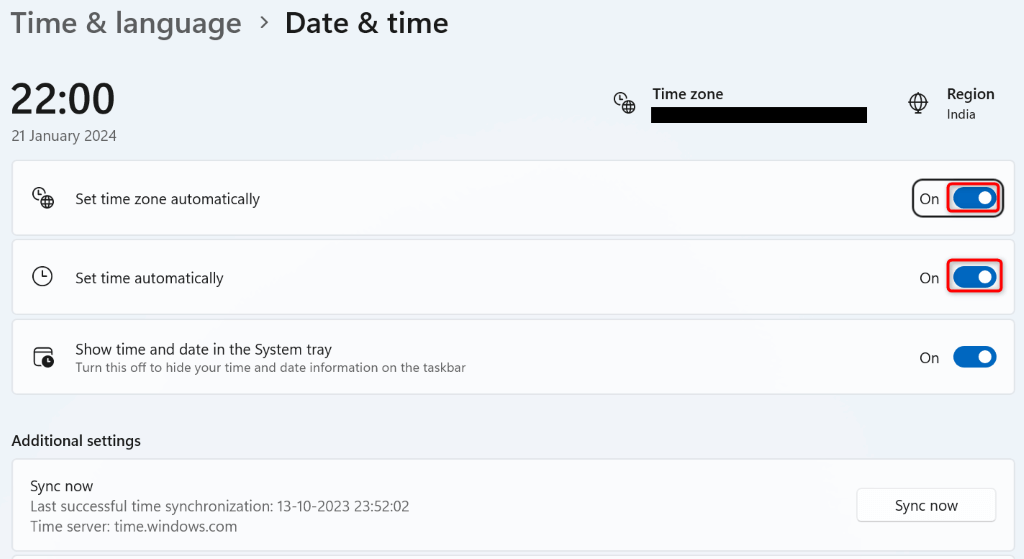Bestuurders zijn cruciaal voor een hardware -apparaat om effectief op een Windows -computer te werken. Wanneer u voor het eerst een nieuw hardwareapparaat aansluit op uw Windows -pc, installeert Windows automatisch het stuurprogramma. In sommige gevallen moet u mogelijk echter de stuurprogramma's downloaden om de respectieve problemen met hardware -apparaten op te lossen. Dit artikel laat zien hoe enwaar te downloaden muis stuurprogramma'sOp Windows 11/10 voor Razer, Logitech, Corsair, Dell, Asus, HP, Microsoft en andere muismerken.

Hoe voeg ik een muis toe op Windows 11?
Wanneer u een USB -muis aansluit op uw Windows 11 -computer, detecteert Windows deze automatisch en installeert het stuurprogramma. Daarna is uw muis klaar voor gebruik. Als u een draadloze muis heeft, heeft u een USB Bluetooth -adapter nodig om Windows uw muis te laten detecteren en de vereiste stuurprogramma's te installeren.
Hoe u muisstuurprogramma's kunt downloaden voor Windows 11/10
Hier zal ik u laten zien hoe en waar u muisstuurprogramma's voor Windows 11/10 kunt downloaden voor de volgende muismerken:
- Razer
- Logitech
- Zeerover
- Dell
- Asus
- Pk
- Microsoft Mouse.
Laten we beginnen.
1] Download muisstuurprogramma's voor Razer Mouse
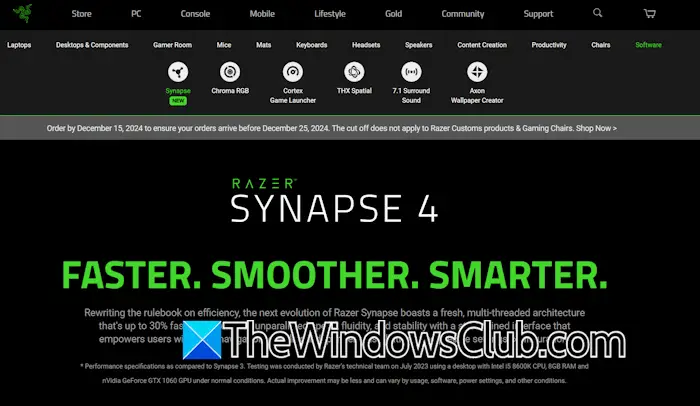
Razer heeft speciale software, Razer Synapse. Het fungeert als een centrale hub voor alle Razer -randapparatuur. U kunt uw verschillende Razer -apparaten configureren en aanpassen met deze software. Bezoek deOfficiële website van Razeren downloadenRazer -synaps. Installeer en voer de Razer -synaps uit. Sluit daarna uw Razer -muis aan op uw computer. De software detecteert automatisch uw Razer -muis en installeert het vereiste stuurprogramma.
Als u de nieuwste firmware voor uw Razer -muis en andere randapparatuur wilt downloaden, kunt u de onderstaande instructies volgen:
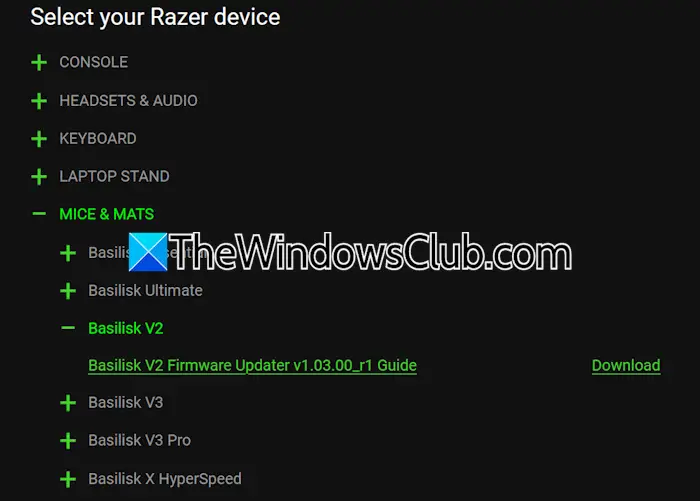
- Bezoek deSoftware- en firmware -updatesvoor Razer randapparatuurpagina in uw webbrowser.
- De uitzetting van deMuizen en mattenSectie.
- U zult daar alle muismodellen zien. Vouw het vereiste muismodel uit om zijn stuurprogramma te downloaden.
- Klik op deDownloadenknop om de firmware te downloaden. U kunt ook de gids lezen om te leren hoe u de firmware van uw muis kunt installeren.
2] Download Logitech Mouse Driver
Om het stuurprogramma voor uw Logitech -muis te downloaden en te installeren, moet u installerenLogitech G Hubsoftware. Deze software installeert automatisch het vereiste stuurprogramma voor de Logitech -muis die is aangesloten op uw systeem.
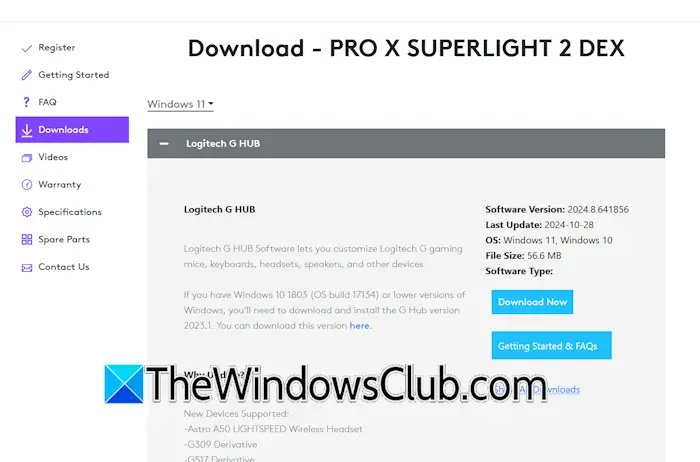
Volg de onderstaande instructies:
- Bezoek deOfficiële ondersteuningswebsitevan Logitech.
- Klik op deMuizen en aanwijzingencategorie.
- Selecteer nu uw muiscategorie, zoals een draadloze muis, gamingmuis, enz.
- Klik op deMeerknop voor uw muismodel.
- Selecteer deDownloadsCategorie van de linkerkant. Aanvankelijk ziet u de 'Er zijn geen downloads voor deze versie" bericht.
- Vermijd het bericht en klik op het pijlpictogram Down naast de downloadcategorie en selecteer uw Windows -versie (Windows 11 of Windows 10).
- Klik nu op deDownload nuKnop om Logitech G Hub -software te downloaden.
Voer nu Logitech G Hub -software uit en verbind de muis met uw systeem. De software detecteert automatisch uw muis en installeert het vereiste stuurprogramma ervoor.
3] Download Corsair Mouse Driver
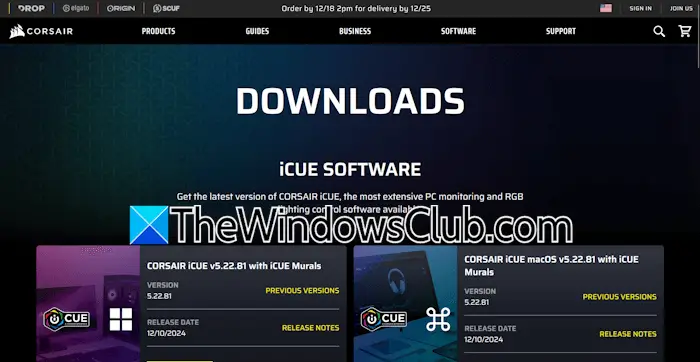
Om het Corsair Mouse -stuurprogramma te downloaden en te installeren, moet u de Corsair ICUE -software downloaden en installeren. Deze software is beschikbaar op Corsair'sOfficiële website. Start Corsair ICUE -software en verbind uw muis. Het zal uw muis automatisch detecteren en het vereiste stuurprogramma installeren. Als, verbindt de muis opnieuw en verbind de muis opnieuw of start uw systeem opnieuw.
4] Dell Mouse Driver Download
De bestuurder voor uw Dell Mouse is beschikbaar op de officiële website van Dell. Bezoek daar en download het. De volgende instructies zullen u hierover begeleiden:
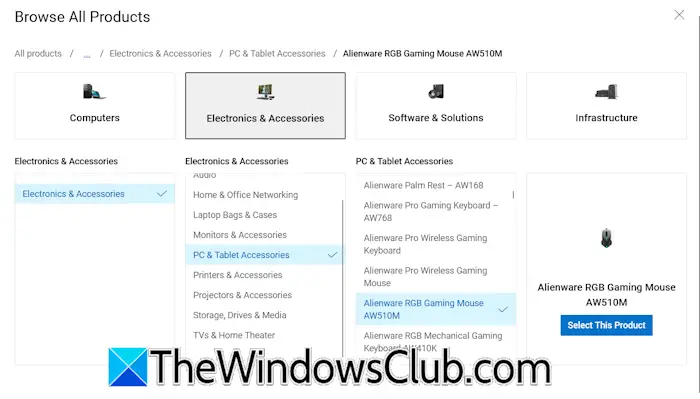
- Bezoek deOfficiële websitevan Dell.
- Scroll naar beneden en klik op deBlader door alle productenlink aan de rechterkant.
- Selecteer deElektronica en accessoiresoptie.
- Selecteer nuPC- en tabletaccessoiresom door alle muismodellen te bladeren.
- KlikkenSelecteer dit product.
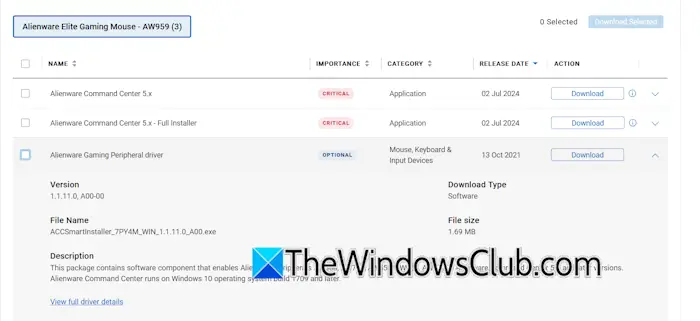
U wordt doorgestuurd naar de informatiepagina van het geselecteerde muismodel. Klik nu op deStuurprogramma's en downloadstabblad en klik op deDownloadenknop naast uw muisstuurprogramma. Als uw muisstuurprogramma niet beschikbaar is, kunt u deVoor uw muis onder het tabblad Drivers & Downloads voor uw muismodel en gebruik het om uw muisstuurprogramma te downloaden.
5] Download het ASUS Mouse Driver
U kunt de ASUS -muisstuurprogramma downloaden van de officiële ondersteuningspagina van ASUS. De volgende instructies zullen u hierover begeleiden:
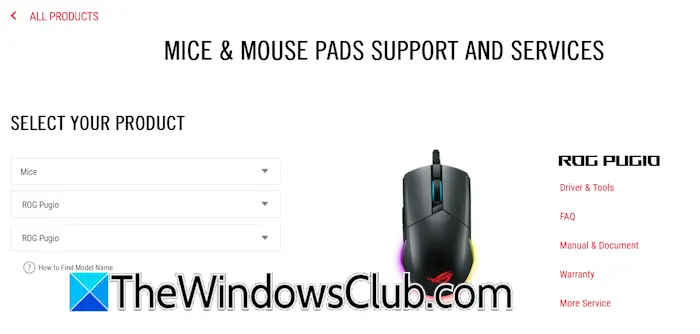
- Bezoek deOfficiële ondersteuningspaginavan Asus.
- De uitzetting van deToon alle productenlink.
- Klik op deMuizen en muis padslink.
- UitkiezenMuizenin deProductreeksvervolgkeuzelijst.
- Selecteer nu uw muisproductreeks en productmodel. De afbeelding van uw muis wordt daar getoond.
- Klik nu op deBestuurder en gereedschaplink.
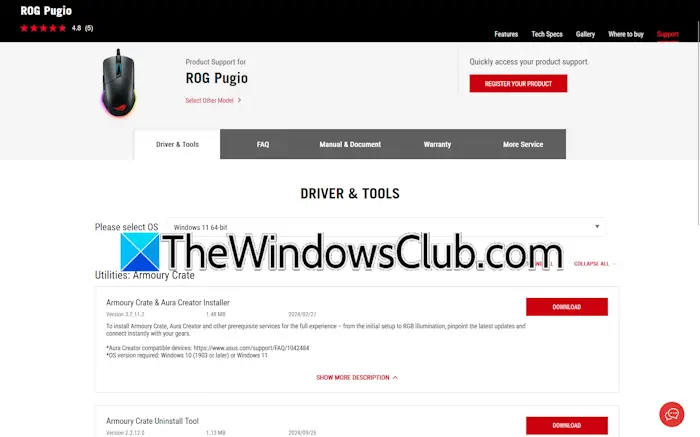
Een nieuw tabblad wordt geopend in uw webbrowser. Klik op deBestuurder en gereedschapTabblad, selecteer uw besturingssysteem en download de voorgestelde software. Installeer de software en start deze. Sluit uw muis aan op uw systeem. De software installeert automatisch het vereiste stuurprogramma voor uw muis.
6] Download stuurprogramma's voor HP Mouse
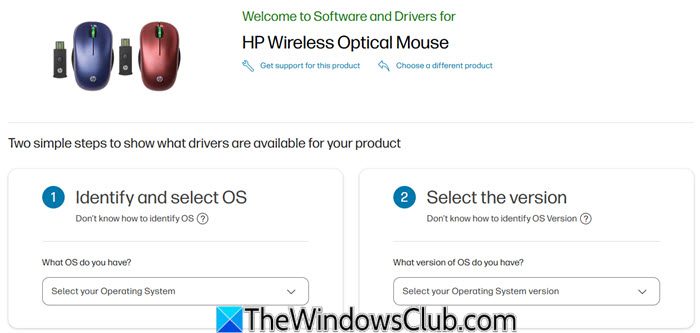
BezoekHp.com hier, zoek uw muis en download de bestuurder ervoor.
7] Microsoft Mouse
Als u een Microsoft -muis gebruikt, gebruikt uis de beste manier om te gaan. Als alternatief kunt u het Microsoft -downloadcentrum gebruiken, naar het stuurprogramma zoeken en vervolgens downloaden en installeren.
Ik hoop dat dit helpt.
Lees hierna:.
Download Windows 11 stuurprogramma's?
Windows 11 downloadt automatisch de vereiste stuurprogramma's voor uw hardware -apparaten. Als Windows 11 het vereiste stuurprogramma niet installeert, kunt u het downloaden van de officiële ondersteuningspagina van de apparaatfabrikant en.